오늘 주제는 윈도우 11 시작 시 기본 브라우저보다 먼저 실행되는 MS 엣지의 자동 실행을 막는 방법이지만, 정확하게 말하면 윈도우 부팅 후 기본 브라우저를 실행하려고 하면 먼저 열리는 엣지 실행을 막는 방법이 될 것 같습니다.
저는 기본 브라우저를 구글 크롬으로 지정해 사용하고 있는데요.
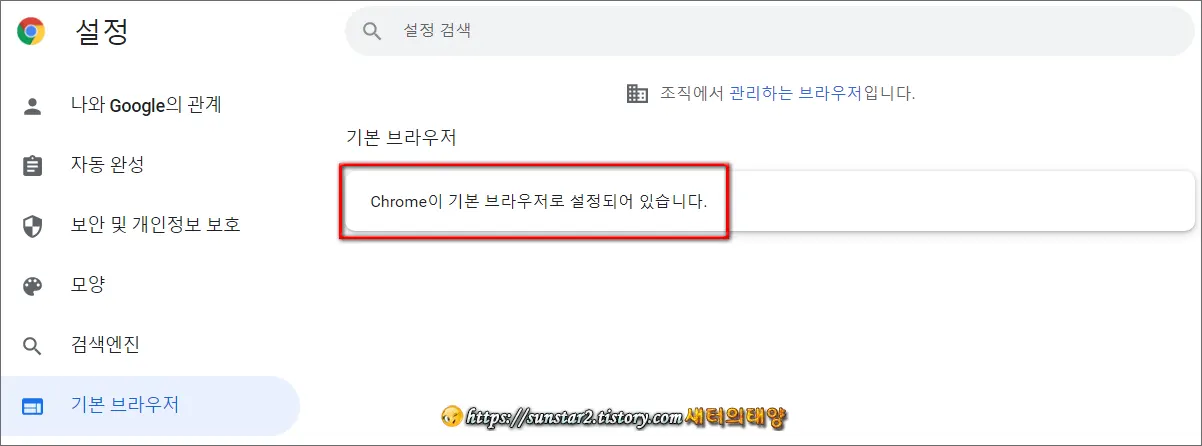
그런데 윈도우 부팅 후 크롬을 실행하려고 하면 MS 엣지가 MSN 뉴스 페이지로 먼저 열리는 겁니다.
이 현상은 비단 윈도우 시작 시뿐만 아니라 크롬을 종료했다가 다시 실행시키려 해도 똑같은 일이 일어나는데요.
이 문제를 구글링으로 찾아내 해결하고 그 방법을 공유해 봅니다.
🪶기본 브라우저 실행 시 먼저 열리는 엣지 실행 막기
저는 MS 엣지를 보조 브라우저 삼아 사용하고 있는데요.
윈도우 실행 중에 엣지를 한 번이라도 사용했다면 이 현상이 일어나는 것 같다는 추측인데요.
MS 엣지가 기본 브라우저보다 먼저 슬며시 실행되는 걸 방지하려면 첫 번째로 설정 > 계정 > 로그인 옵션을 클릭해 메뉴를 확장해 줍니다.
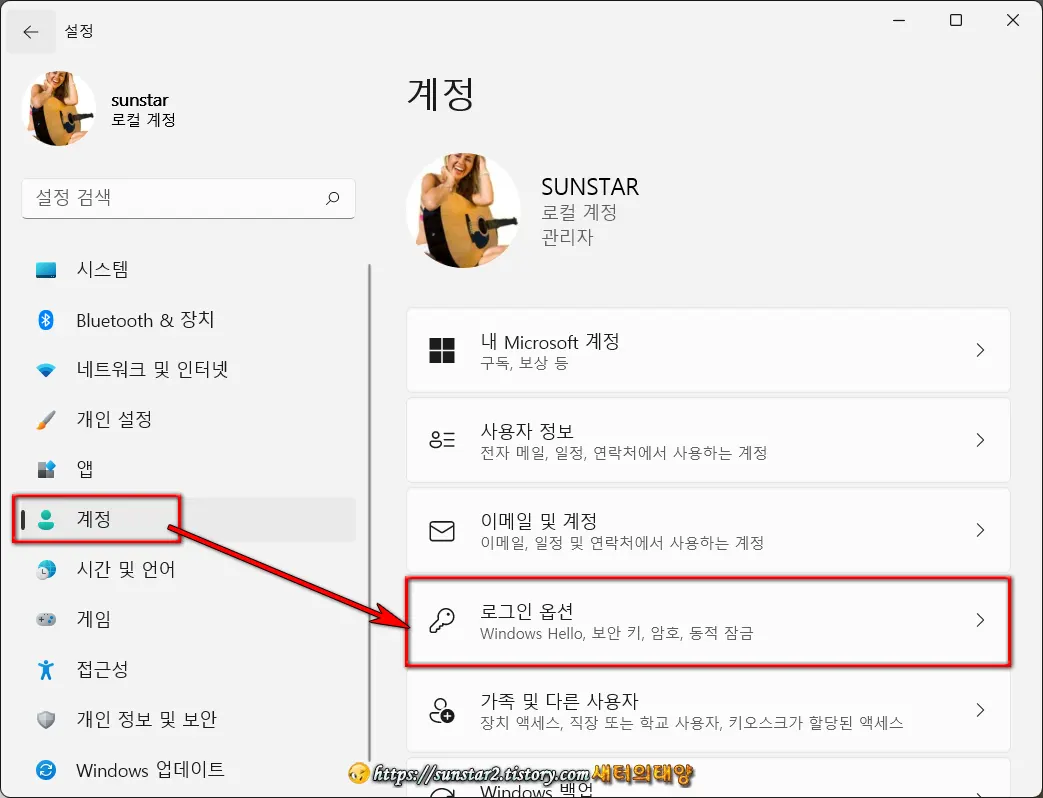
메뉴가 펼쳐지면 추가 설정 섹션의 세 가지 옵션 모두를 끔으로 설정합니다.
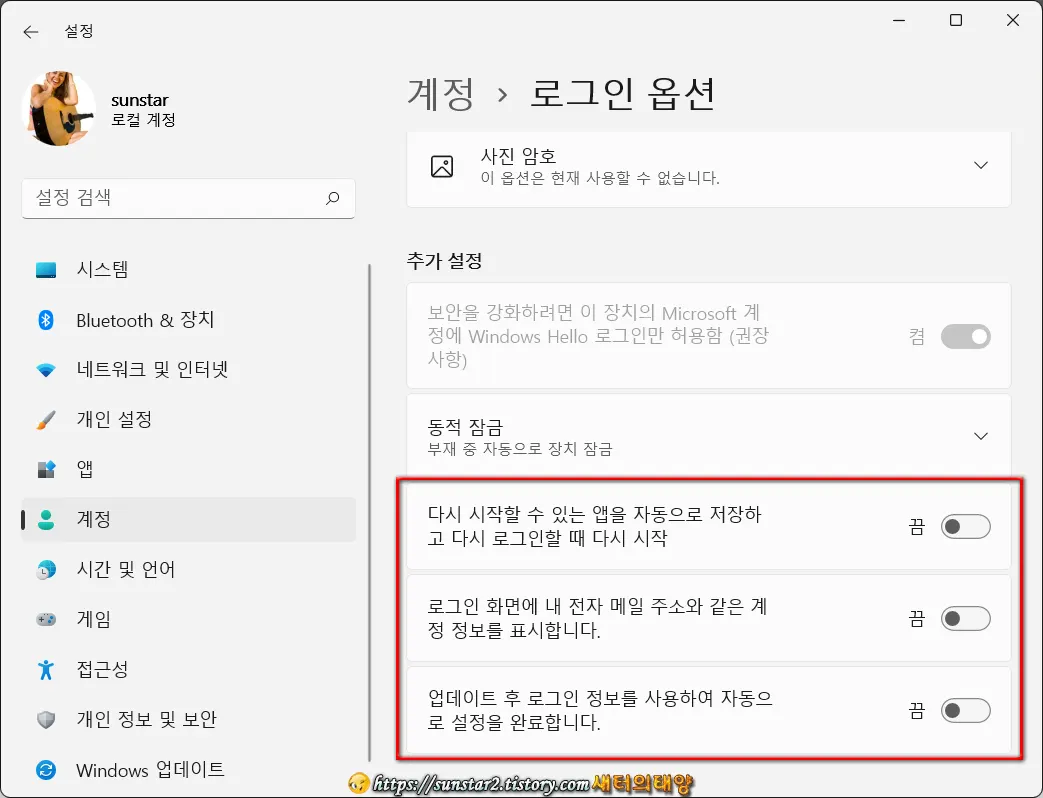
두 번째는 MS 엣지가 슬며시 먼저 자동 실행되면서 열리는 페이지가 MSN 뉴스일 경우인데요.
이 문제는 잠금 화면 배경이 Windows 추천으로 설정되어 있을 때입니다.
잠금 화면은 보통 사용자 설정에 따라 일정 시간이 지나면 잠금 화면 모드로 들어가거나, 윈도우 로고 키 + L 키 조합으로 곧바로 들어갈 수 있는데요.
잠금 화면 모드가 Windows 추천 배경으로 설정되어 있으면 배경 화면이 윈도우 11 환경에서는 매일매일 바뀌며, 배경 화면에 대한 설명이 텍스트로 표시됩니다.
이런 잠금 화면을 깨우기 위해 우리는 마우스 클릭을 하고 로그인하게 되는데요.
요게 함정입니다~😵
이 행동이 잠금 화면과 함께 엣지도 함께 일으켜 세우는 동작이 되는데요.
MS 엣지도 잠금 화면에서 함께 일어나면서 사용자가 기본 웹브라우저를 실행하면 먼저 끼어들게 되는 겁니다.
요 행동을 방지하려면 Windows 추천 배경을 사용하지 않는 건데요.
설정 > 개인 설정 > 잠금 화면으로 들어 가시구요.
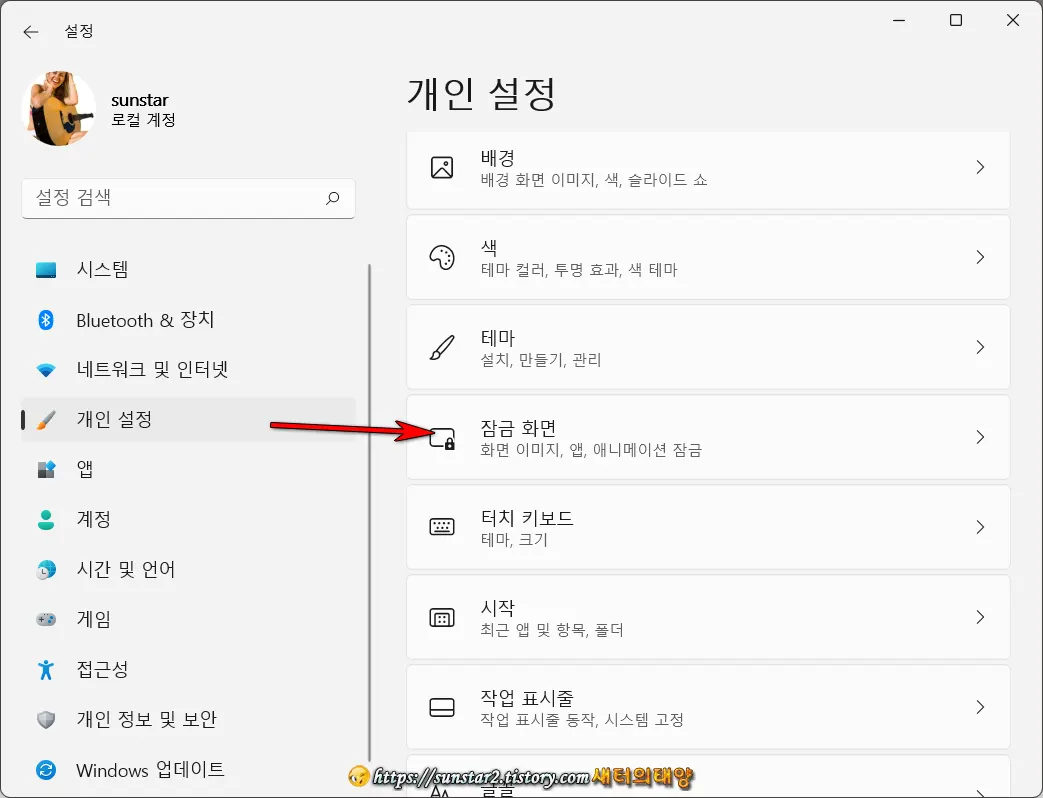
잠금 화면 개인 설정에서 Windows 추천으로 되어있는 드롭 다운 버튼을 눌러 입맛에 맞게 사진이나 슬라이드 쇼로 선택하면 사용자가 설정한 기본 브라우저보다 먼저 열리는 MS 엣지의 실행은 해결됩니다.
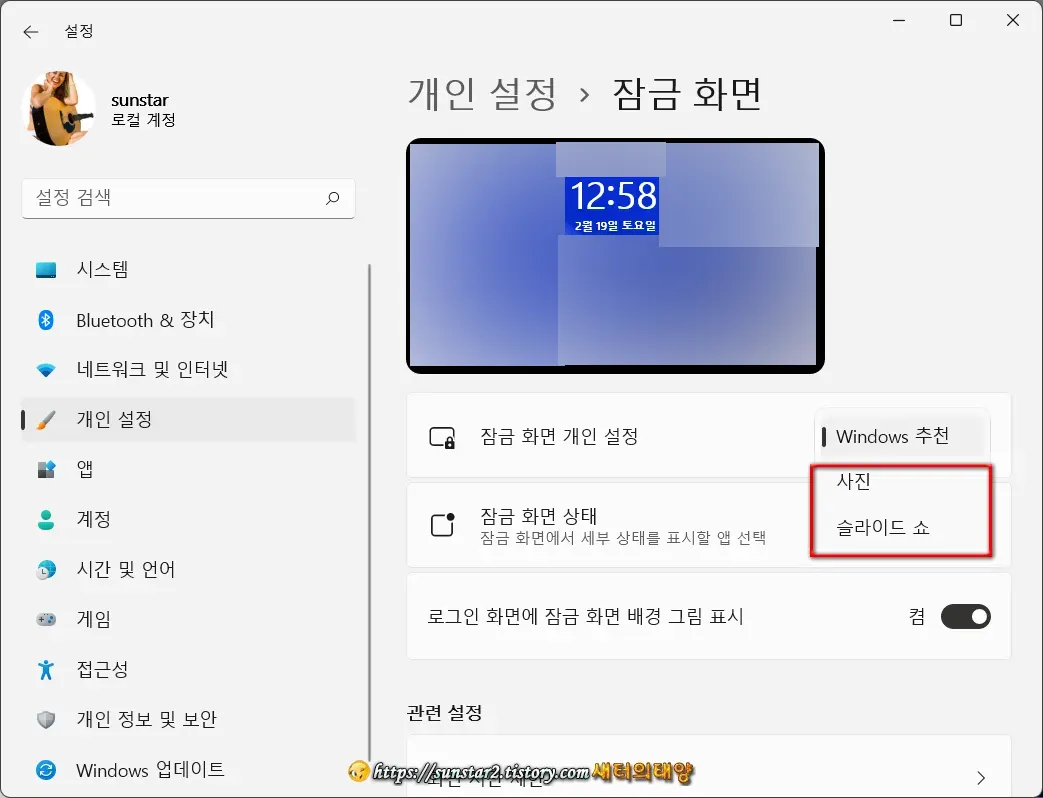
그런데 Bing의 이미지를 사용하는 Windows 추천 배경 화면을 쉽게 내려놓을 수도 없을 겁니다.
그럴 땐 마우스 사용보다는 키보드 Enter 키, Enter 키로 잠금 화면을 깨워 보시길요~😉
'윈도우' 카테고리의 다른 글
| 윈도우11 잠금화면 배경 자동변경되지 않을 때... (12) | 2022.02.23 |
|---|---|
| 윈도우11 빠른 설정에 새 설정 추가하기 (0) | 2022.02.22 |
| 윈도우11 시작메뉴 맞춤 영역 목록 숨기기 (0) | 2022.02.21 |
| 윈도우11 Microsoft Teams 자동실행 막는 방법 (0) | 2022.02.18 |
| 윈도우11 메모장 다크모드 적용하기 (0) | 2022.02.17 |
| 윈도우11 KB5010414 업데이트는 작업 표시줄 개선기능을 제공합니다. (0) | 2022.02.16 |